早先关注我们的朋友可能对《国外开发者尝试在树莓派3上运行Windows 10桌面版》有印象。本文转自 amatfan.com,文末视频来自 daveb778(感谢柠栀和刺分享),给出了如何在树莓派3B上安装Windows10 ARM版,是的,这次并非IoT版,而是功能与PC一致的ARM版。需要注意的是,这个方法并非官方提供的,可用性上会有一些坑,热衷于尝试的玩家可以一试!
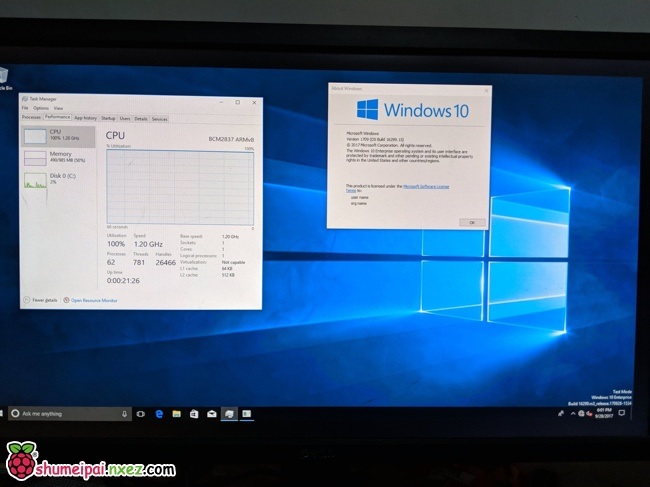
准备项目:树莓派3B以上型号,16G以上SD卡,显示器,键盘鼠标,电源。
1.格式化SD卡
2.使用DiskGenius,打开
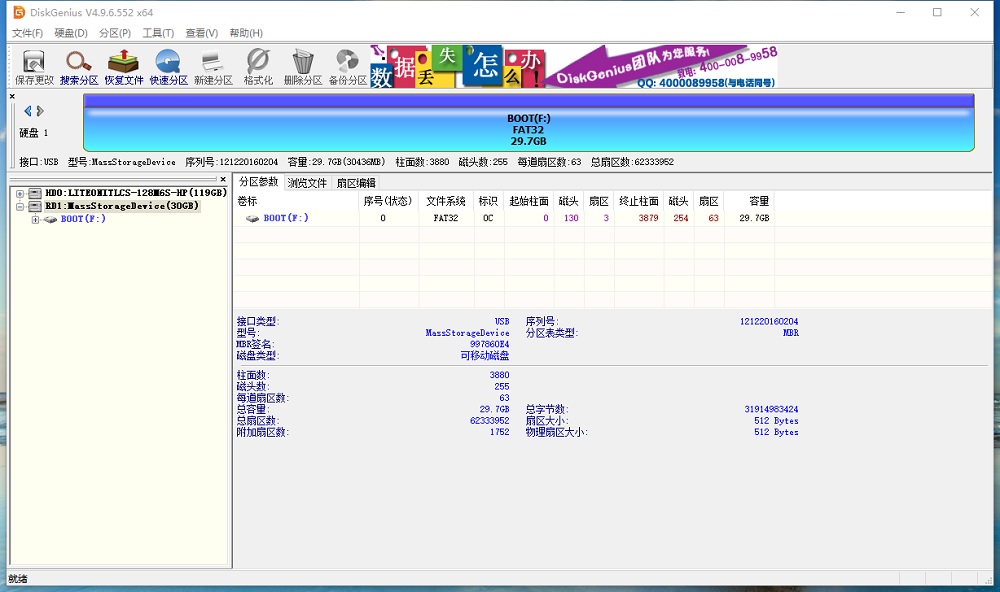
格式化为2个分区,第一个100MB,格式为FAT32,第二个为NTFS,大小是剩余的全部容量。
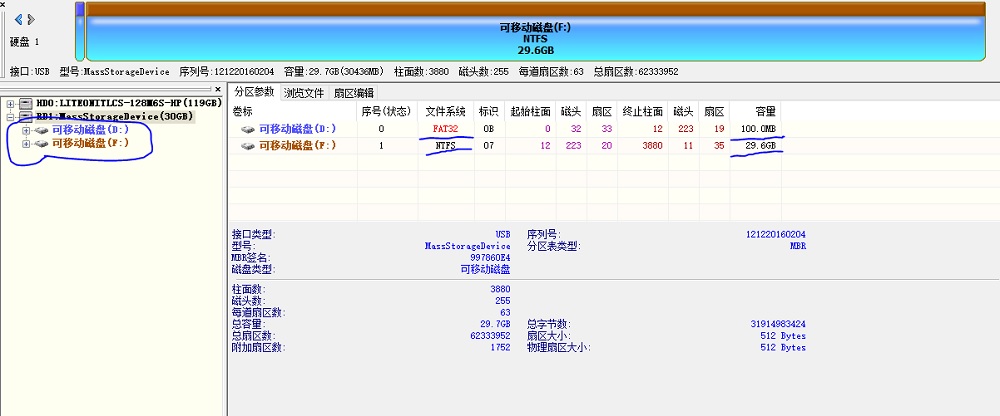
下载镜像链接: https://pan.baidu.com/s/11Pwk1QwgNvr8mh_p6y-VpA 密码: tfyp
右键用Windows资源管理器打开
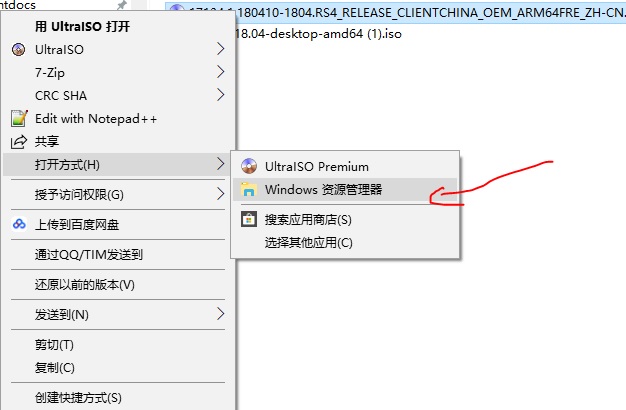
下载软件:DISM++,百度网盘链接: https://pan.baidu.com/s/1Bkq20DWnf7QPs_qMTAw8yg 密码: dgp4
选择:恢复功能:系统还原
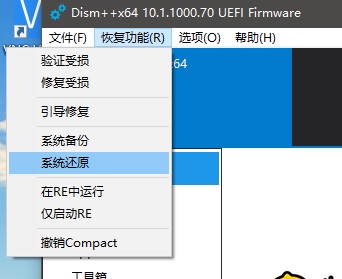
目标映像打开刚才打开的ISO文件中的sources\install.wim文件
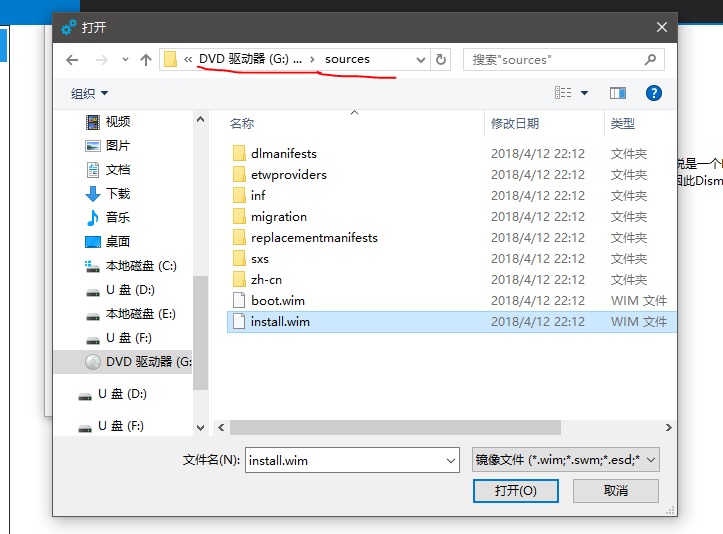
写入位置选择刚才格式化的大分区
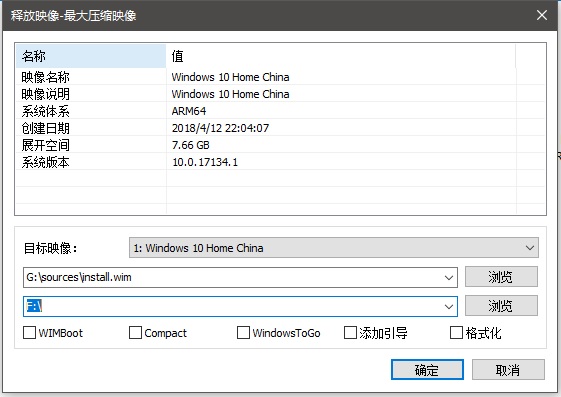
点击确定开始恢复
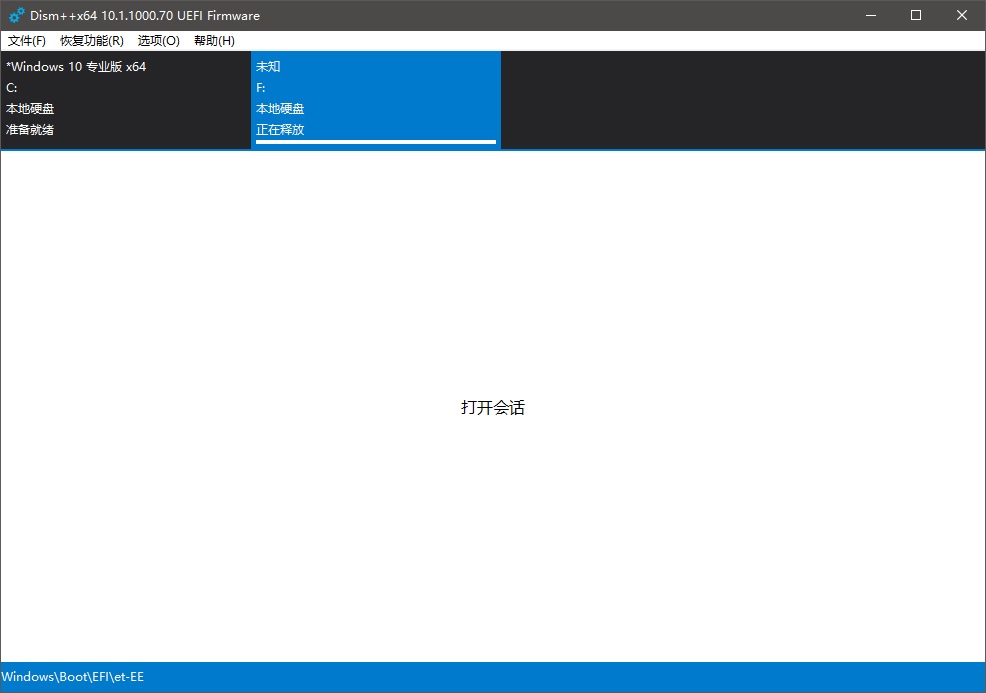
等待恢复期间,下载UEFI与驱动:
UEFI:点击下载
驱动:点击下载
下载后解压打开,找到UEFI中的RaspberryPiPkg\Binary\prebuilt\2018May22-GCC49\RELEASE
将里面全部文件复制进入SD卡小的分区
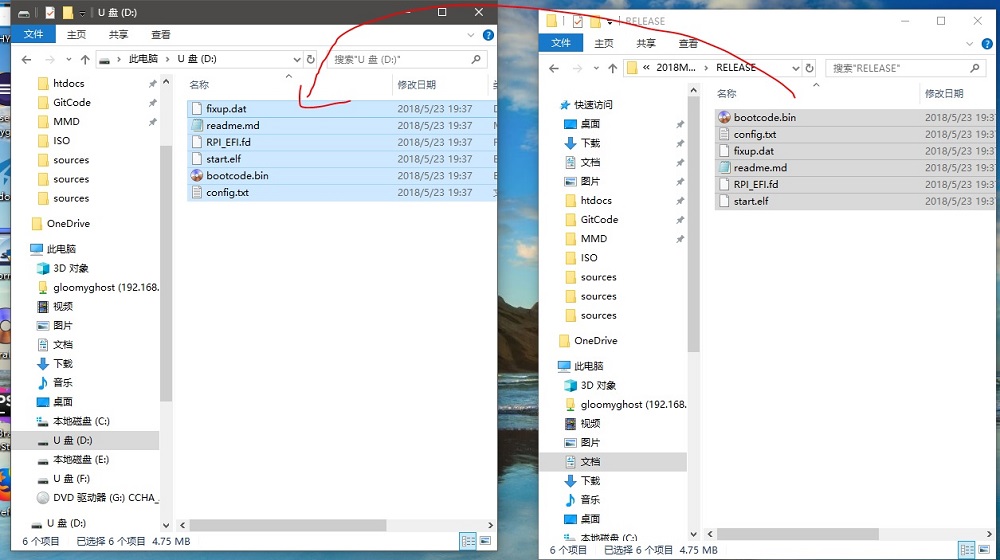
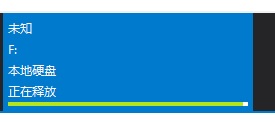
等待恢复完毕,我们需要手动创建引导文件。请以管理员身份打开cmd
依次输入以下命令:(2,3条顺序可以颠倒。)
bcdboot X:\Windows /s Y: /f UEFI /l zh-cn
bcdedit /store Y:\efi\microsoft\boot\bcd /set {Default} testsigning onbcdedit /store Y:\efi\microsoft\boot\bcd /set {Default} nointegritychecks on其中,X是你的NTFS分区,Y是你的FAT分区
以我的电脑为例,我的sd卡的FAT分区是D:,NTFS分区是F:
则我需要输入如下命令:
bcdboot F:\Windows /s D: /f UEFI /l zh-cn
bcdedit /store D:\efi\microsoft\boot\bcd /set {Default} testsigning onbcdedit /store D:\efi\microsoft\boot\bcd /set {Default} nointegritychecks on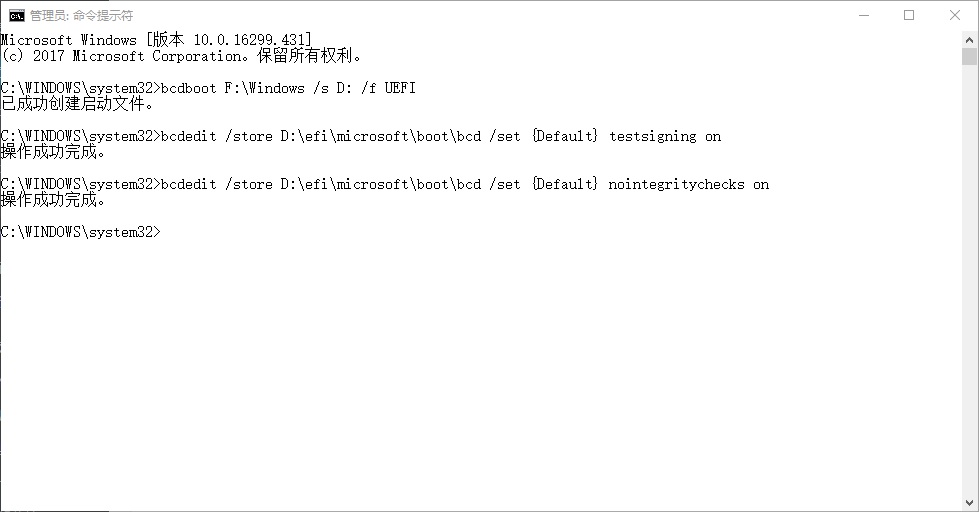
然后安装驱动(更新驱动也是一样的)继续输入命令,
其中F是刚才大的NTFS分区,C:\Users\gloom\Downloads\rpi是驱动下载保存的位置
dism /image:F: /add-driver /driver:C:\Users\gloom\Downloads\rpi /forceunsigned
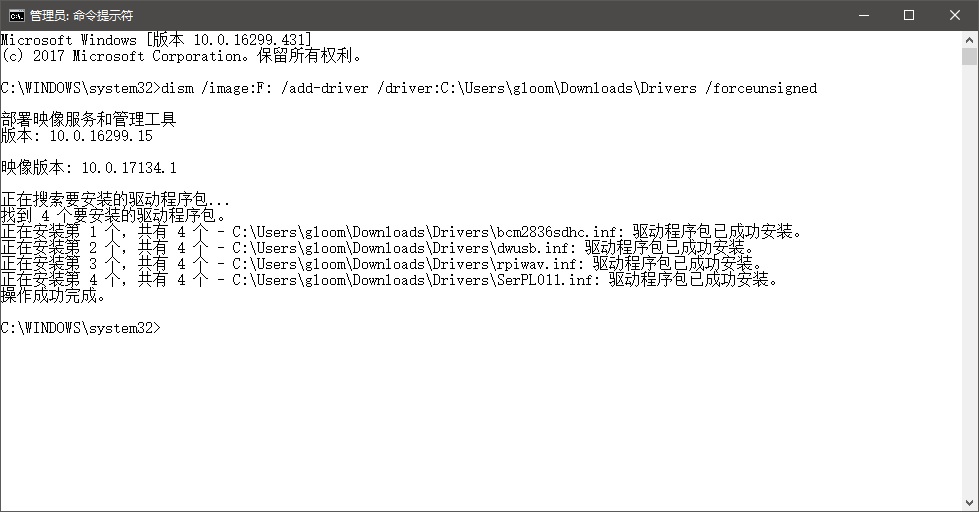
插入树莓派,开机。然后按esc键来到Uefi设置页面
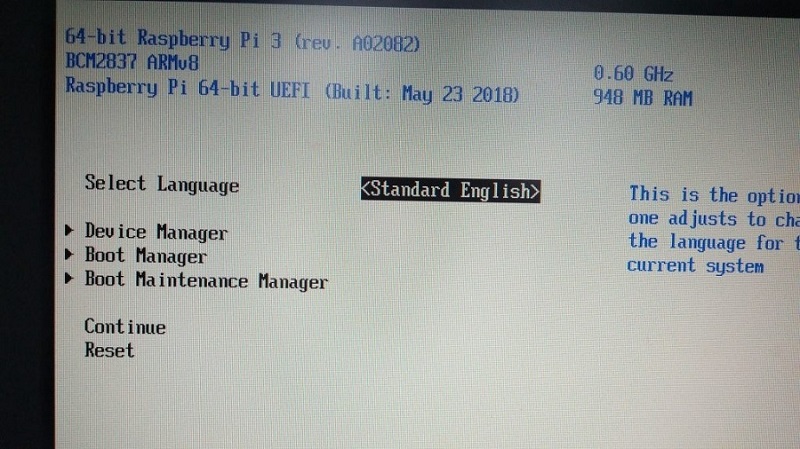
选择 Device Manager
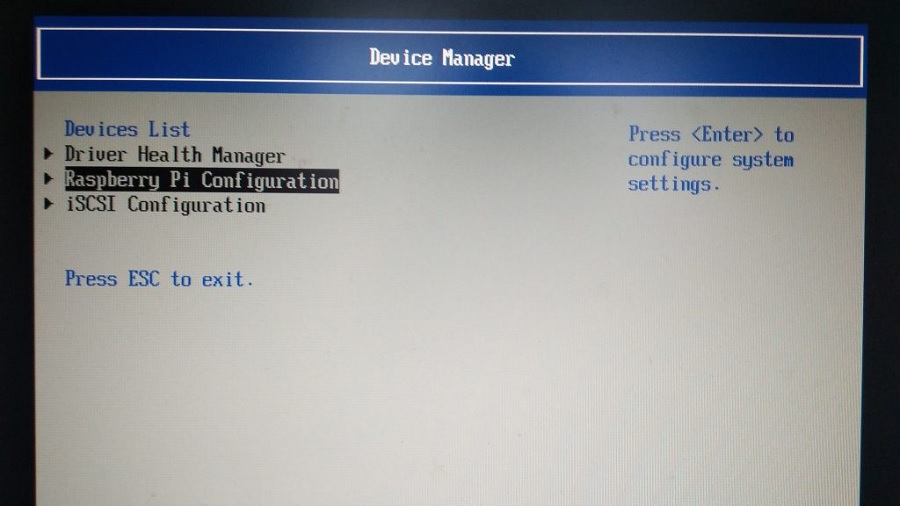
进入Raspberry pi configeration
选择第一个
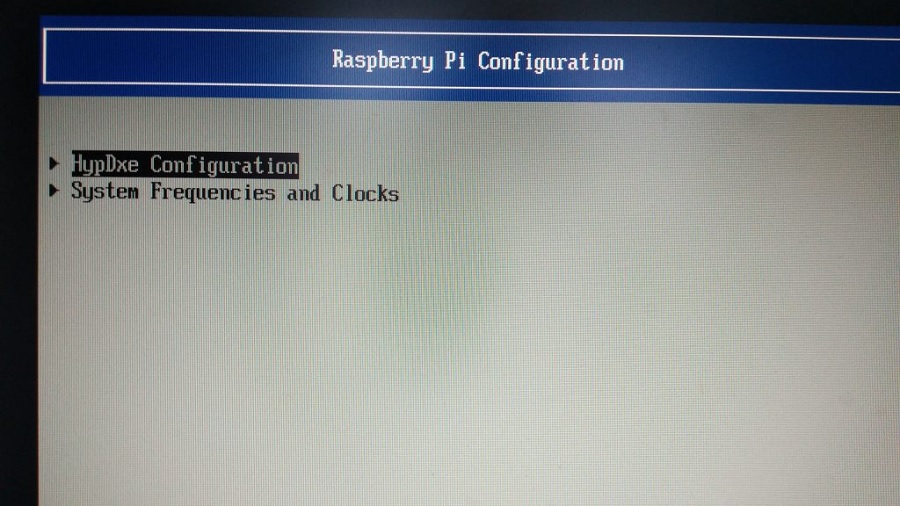
更改为EL1
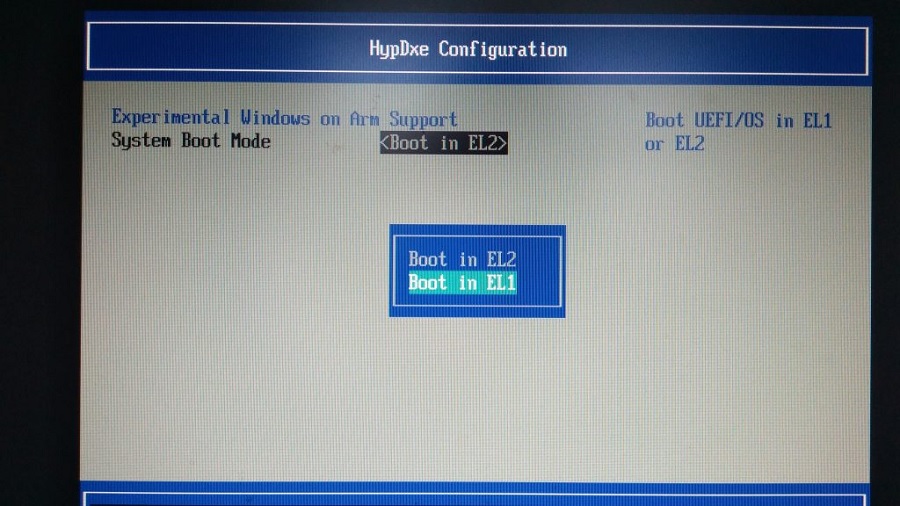
退出重启,去除连接树莓派上的键盘,鼠标,等待系统设置完成(插键盘会蓝屏)
接下来设置与普通Windows一样,设置完成就可以使用了!
以下是 daveb778 提供的视频教程:
网友点评
已有0条点评 我要点评